Rumah >masalah biasa >Bagaimana untuk mendayakan dan menggunakan penyelamat skrin pada Windows 11
Bagaimana untuk mendayakan dan menggunakan penyelamat skrin pada Windows 11
- 王林ke hadapan
- 2023-04-14 15:49:103324semak imbas
Cara menggunakan screensaver pada Windows 11
Untuk mendayakan dan menggunakan ciri screensaver pada Windows 11:
- Klik Start butang dan pilih Tetapan . Sebagai alternatif, anda boleh menggunakan pintasan papan kekunci Kekunci Windows + I untuk membuka Tetapan secara langsung.
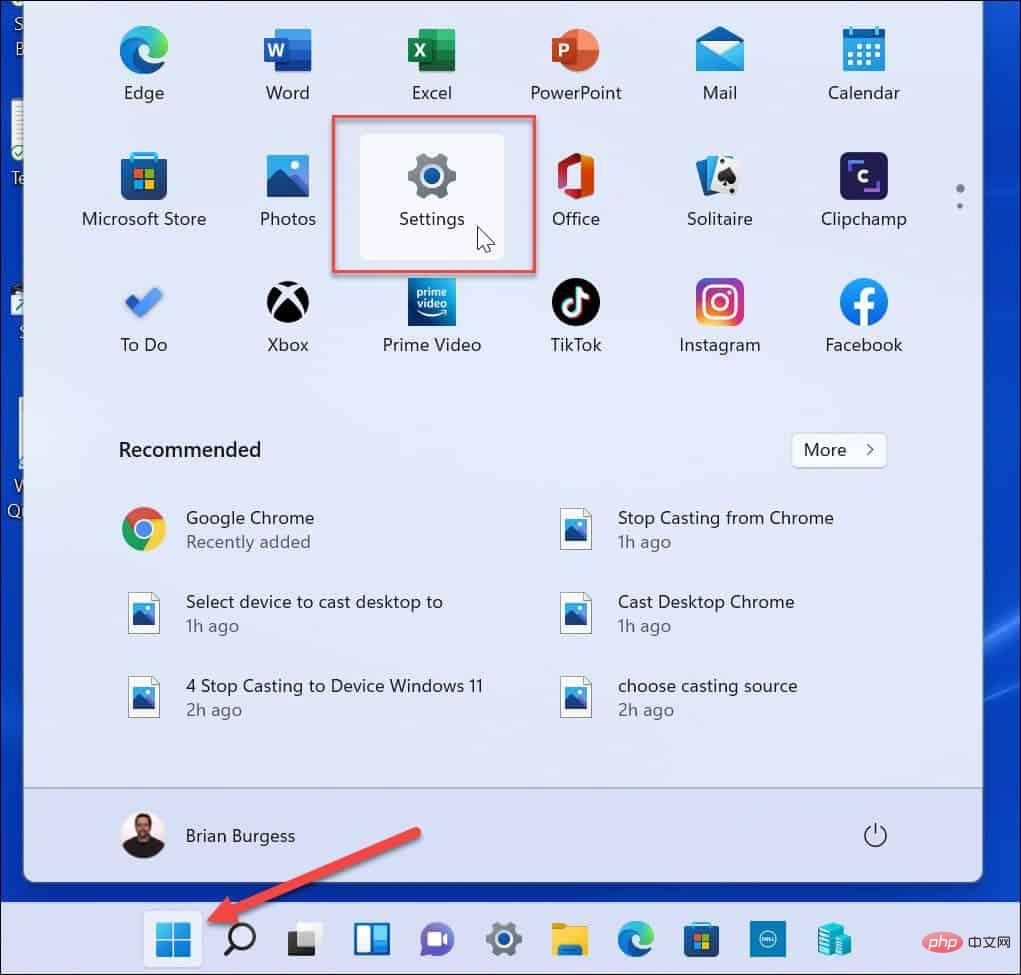
- Apabila tetingkap tetapan dibuka, klik Pemperibadian di sebelah kiri, kemudian klik pada skrin Kunci kanan.
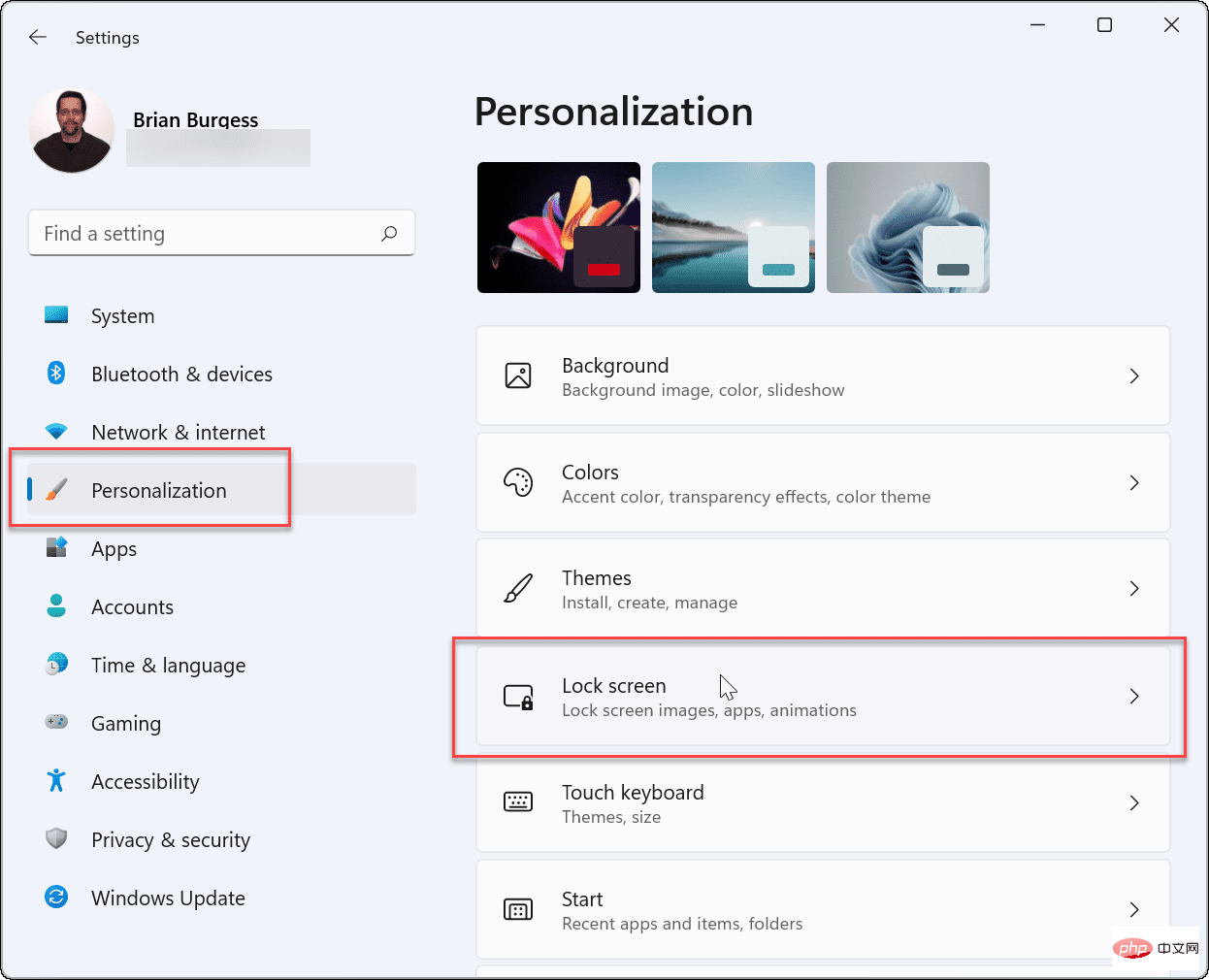
- Tatal ke bawah dan klik Penjimat Skrin di bawah bahagian Tetapan Berkaitan .
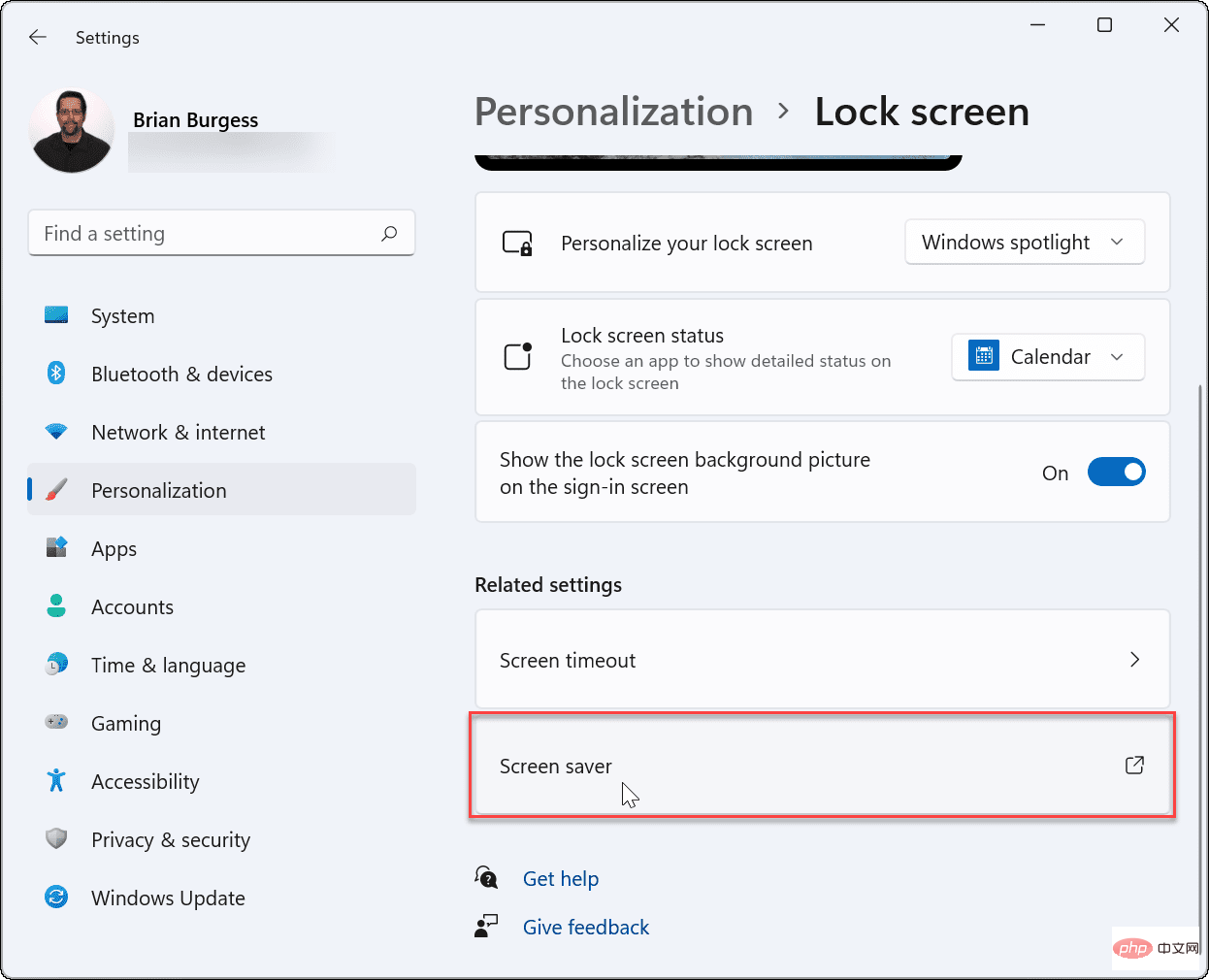
-
Tetingkap Tetapan Penjimat Skrin akan muncul. Klik menu lungsur turun Penjimat Skrin untuk memilih penyelamat skrin yang anda mahu gunakan, pilih salah satu daripada pilihan berikut:
- Tiada: Lalai, melumpuhkan penyelamat skrin ciri .
- Teks 3D: Ini membolehkan anda memasukkan mesej tersuai yang dipaparkan sebagai penyelamat skrin anda.
- Kosong: Hanya memaparkan skrin hitam.
- Buih: Memaparkan buih lutsinar yang bergerak dengan desktop sebagai latar belakang.
- Mystify: Tukar reka bentuk warna.
- Foto: Ini membolehkan anda menggunakan gambar anda sendiri daripada koleksi anda sebagai penyelamat skrin.
- Reben: Reka bentuk reben yang boleh melepasi skrin dan menukar warna.
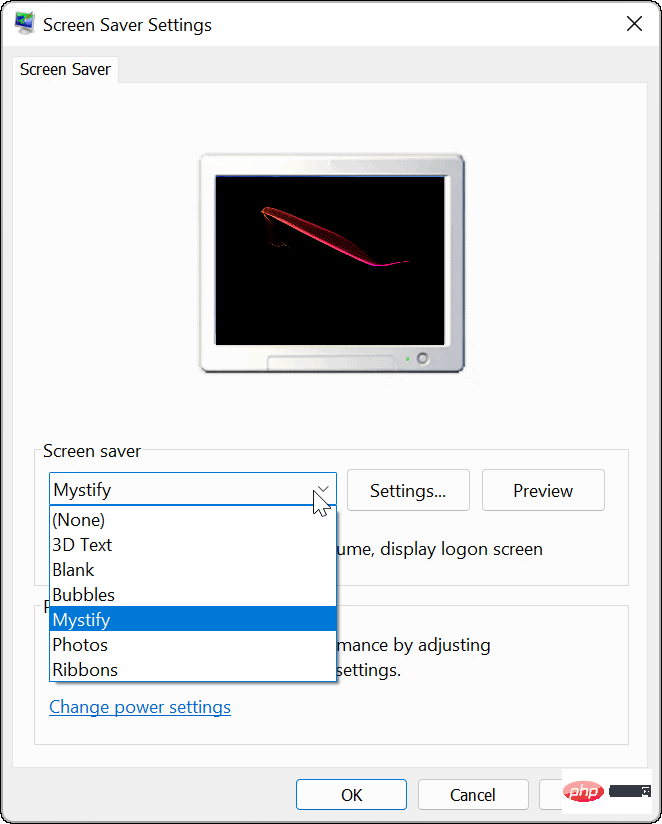
- Penyelamat skrin yang anda pilih akan pratonton pada skrin monitor anda semasa anda menyemak imbasnya. Klik butang Tetapan untuk pilihan tambahan bagi penyelamat skrin yang berkenaan, walaupun hanya dua (Foto dan Teks 3D ) mempunyai tetapan tambahan di mana anda boleh Menukar fon, kelajuan putaran , foto yang digunakan dan banyak lagi.
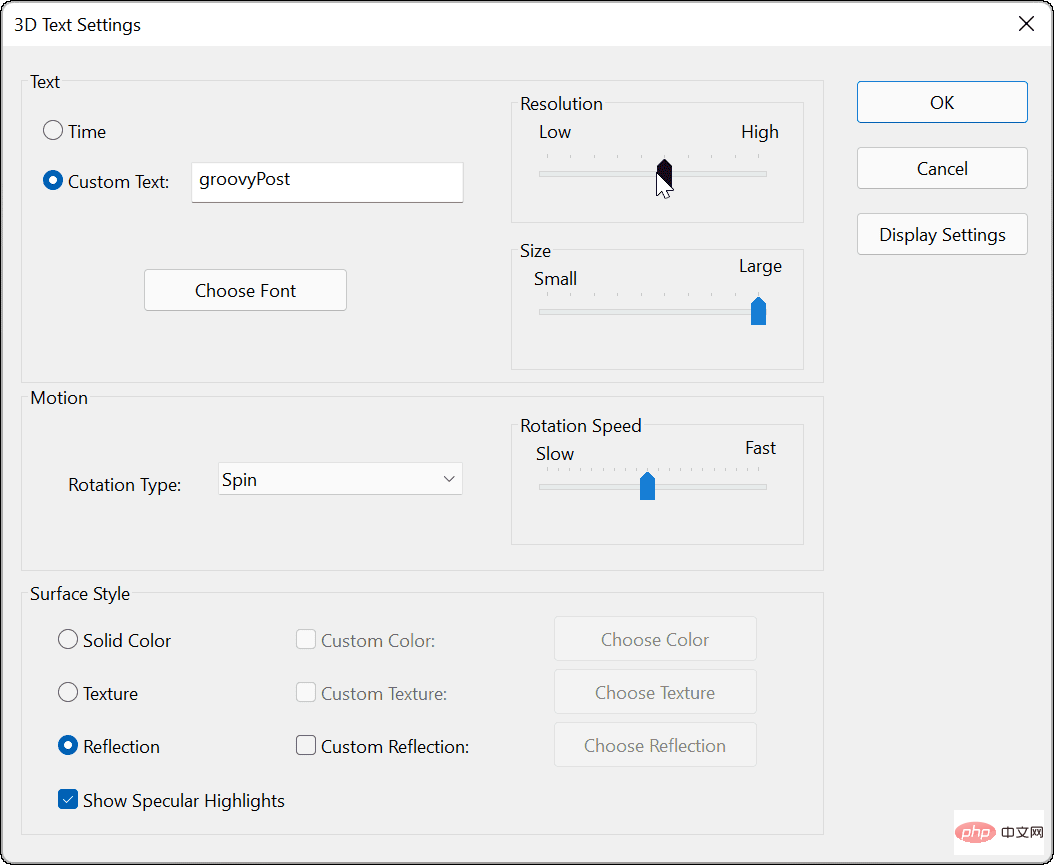
- Selepas memilih penyelamat skrin yang anda mahu gunakan, laraskan masa tunggu untuk memilih apabila komputer melahu sebelum screen saver dihidupkan untuk berapa lama. Anda juga boleh menyemak pilihan Pada resume, paparkan skrin log masuk untuk mengunci PC anda semasa penyelamat skrin sedang berjalan.
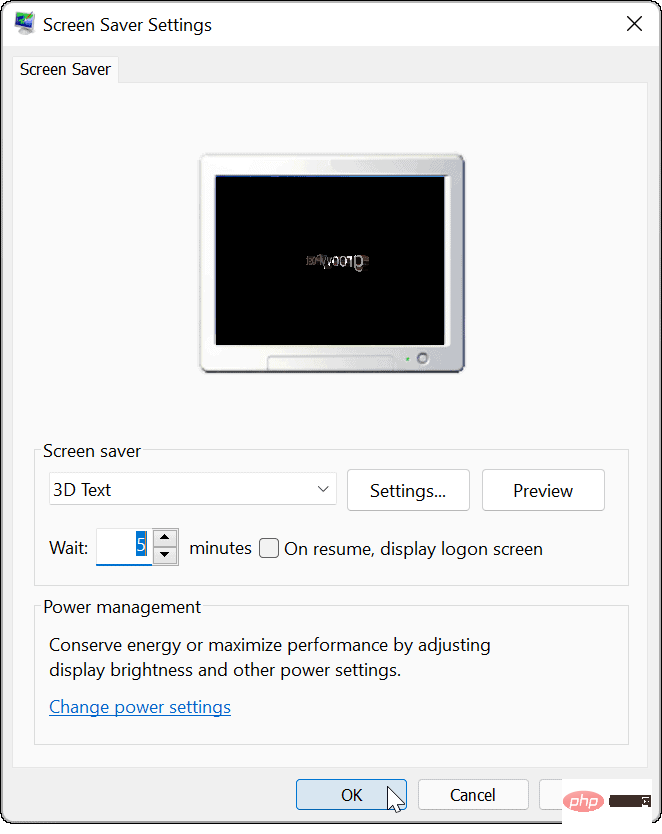
- Apabila anda telah selesai memilih penyelamat skrin dan melaraskan tetapan, klik OK.
Selepas itu, penyelamat skrin anda akan dipaparkan berdasarkan tetapan yang anda pilih.
Atas ialah kandungan terperinci Bagaimana untuk mendayakan dan menggunakan penyelamat skrin pada Windows 11. Untuk maklumat lanjut, sila ikut artikel berkaitan lain di laman web China PHP!
Kenyataan:
Artikel ini dikembalikan pada:yundongfang.com. Jika ada pelanggaran, sila hubungi admin@php.cn Padam
Artikel sebelumnya:Betulkan skrin berkelip semasa bermain permainan dalam Windows 10Artikel seterusnya:Betulkan skrin berkelip semasa bermain permainan dalam Windows 10

